Meilleurs outils en ligne pour décompresser des fichiers et décompresser des archives

Lors de la décompression des formats d’archives de base, votre ordinateur ou appareil mobile disposera probablement d’un utilitaire capable de s’en charger. En revanche, certains formats, comme RAR ou ISO, peuvent nécessiter l’utilisation d’outils spécifiques. Il n’est cependant pas nécessaire d’installer un utilitaire de décompression dédié. Cette liste vous montre plusieurs outils pour décompresser des fichiers en ligne. Ils fonctionnent sur n’importe quel appareil sur lequel vous pouvez ouvrir un navigateur.
1. Décompressez en ligne
Avec Unzip Online , vous pouvez facilement décompresser des fichiers ZIP, RAR, 7z et TAR jusqu’à 200 Mo. Vous n’avez pas besoin d’installer d’application tierce, comme WinRAR ou WinZip, sur votre ordinateur, même s’ils font partie des meilleurs logiciels gratuits pour ce travail. Sélectionnez simplement le fichier ZIP que vous souhaitez désarchiver et appuyez sur le bouton Décompresser les fichiers pour démarrer le processus.
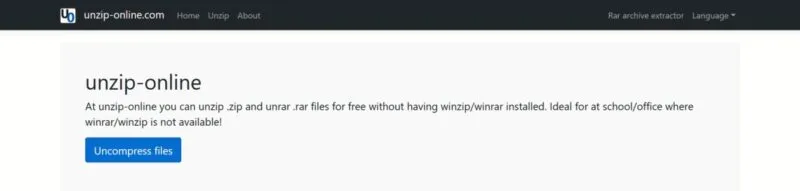
Le contenu de l’archive sera affiché immédiatement. Notez que le temps nécessaire à la décompression des fichiers dépend de la taille du fichier. Si vous téléchargez un fichier volumineux, son désarchivage ne sera pas instantané.
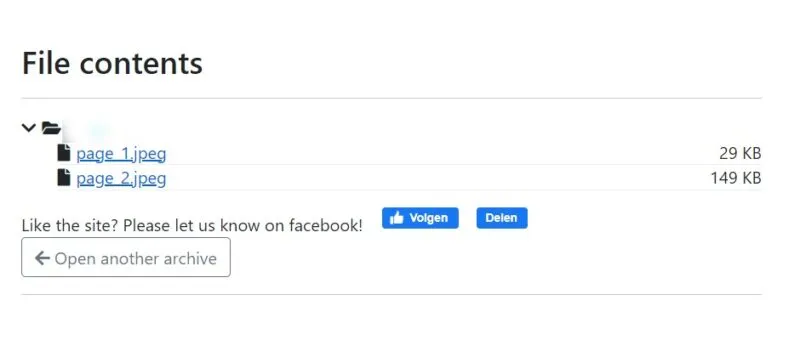
Cliquez sur les fichiers souhaités pour les télécharger. Si vous vous inquiétez de la confidentialité de vos fichiers, Unzip Online note qu’il les supprime automatiquement après 24 heures.
2. Archiveur en ligne B1
B1 Online Archiver est un autre archiveur gratuit qui peut vous aider à décompresser une grande variété de formats de fichiers, notamment ZIP, RAR, 7z, CAB, TAR, DMG, ISO et B1. Il n’a pas de limite de 200 Mo, vous pouvez donc décompresser des fichiers plus volumineux. Cependant, vous risquez de rencontrer un problème si vous souhaitez décompresser des fichiers très volumineux.
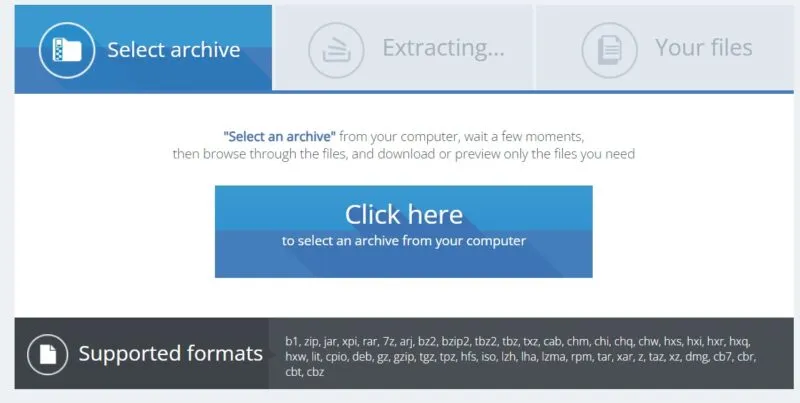
Il vous suffit de télécharger le fichier que vous souhaitez extraire et il le décompressera automatiquement. Après avoir extrait le contenu, il vous montrera les fichiers, que vous pourrez télécharger en un seul clic.
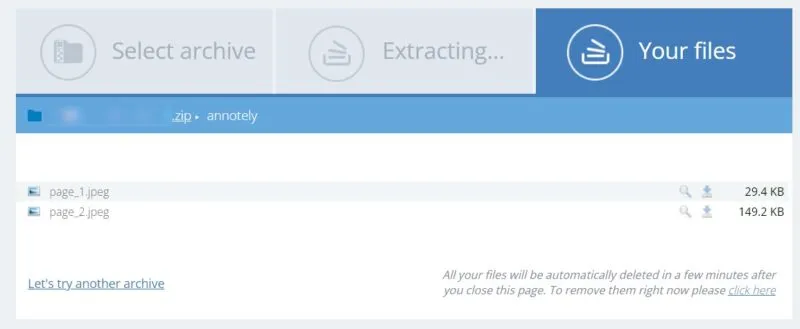
Ceux qui s’interrogent sur la confidentialité doivent savoir que l’outil supprime automatiquement tous les fichiers extraits quelques minutes après la fermeture de la page. Il fournit même aux utilisateurs un lien pour supprimer les fichiers après le téléchargement.
3. ExtendsClass Décompresser en ligne
Si vous souhaitez vraiment décompresser des fichiers sans aucune limite, ExtendsClass Unzip Online est une excellente option. L’outil vous permet de sélectionner manuellement le fichier que vous souhaitez décompresser. Alternativement, faites-le simplement glisser et déposez-le sur le site. Cependant, l’outil ne prend en charge que les fichiers ZIP, RAR et TAR.
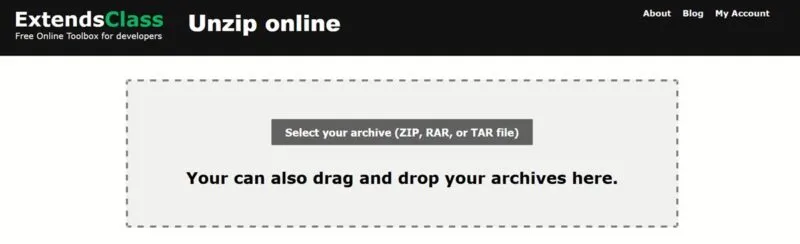
L’outil est également rapide, car il s’exécute à partir de votre navigateur sans que les fichiers ne soient téléchargés sur un serveur avant de pouvoir les décompresser. C’est votre navigateur qui détermine les tailles de fichiers que vous pouvez télécharger à la place d’un serveur, et différents navigateurs prendront en charge différentes tailles.
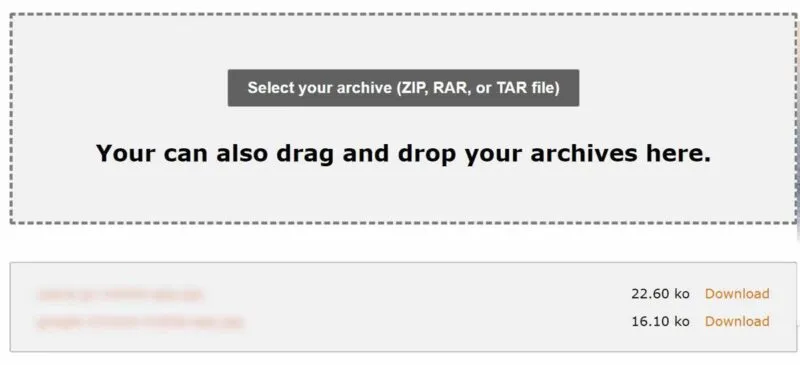
Si votre navigateur peut le gérer, vous pouvez, par exemple, l’utiliser pour décompresser les gros fichiers audio que vous avez compressés sur Android . Cependant, certains navigateurs peuvent planter lorsque vous essayez de télécharger des fichiers très volumineux.
4. ezyZip
Il peut être difficile de détecter exactement le contenu du fichier que vous essayez de décompresser. Tous les outils ne vous permettent pas de prévisualiser le contenu du fichier zip avant de le télécharger. Heureusement, ezyZip propose cette option.
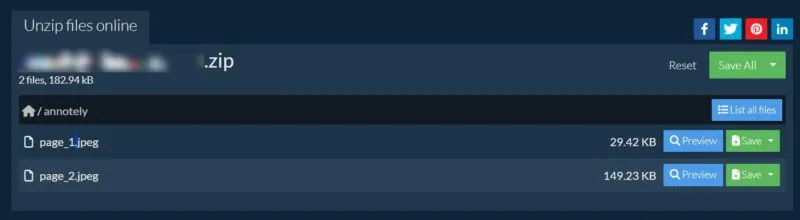
Une fois que vous avez prévisualisé l’archive et confirmé que c’est ce que vous voulez, enregistrez les fichiers sur votre ordinateur. Bien sûr, vous ne pourrez pas prévisualiser chaque fichier, mais les fichiers texte et image fonctionneront.
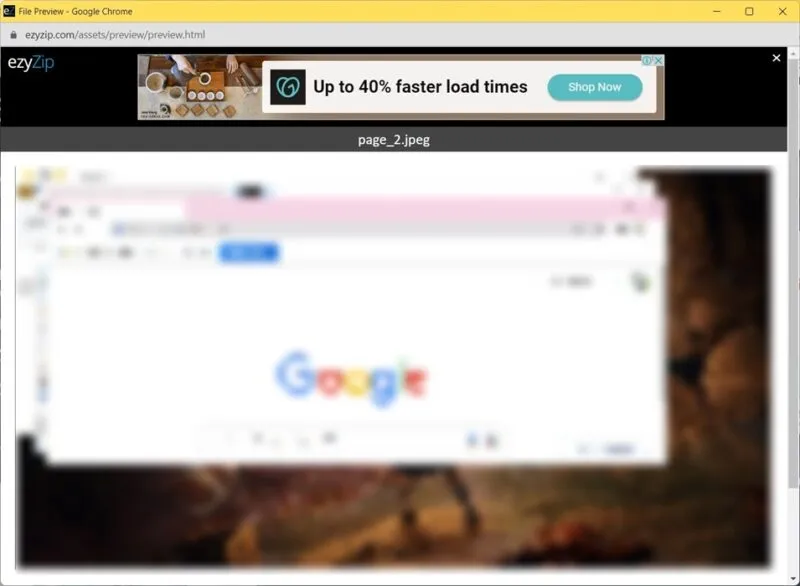
Ce qui est peut-être intéressant à propos de cet outil de décompression, c’est la possibilité de décompresser des fichiers directement depuis Dropbox. Vous n’avez pas besoin que les fichiers soient sur l’appareil. Vous pouvez même enregistrer les fichiers décompressés et décompressés dans Dropbox. ezyZip peut décompresser une variété de fichiers, notamment ZIP, RAR, TAR, TAR.GZ, JAR, IPSW, CBR, JAR et ISO. Il dispose également d’un convertisseur de fichiers qui peut, par exemple, convertir RAR en ZIP ou TAR en ZIP.
5. Extracteur d’archives 123Apps
Si vous souhaitez avoir plus d’options lorsqu’il s’agit de télécharger des archives pour la décompression, essayez 123Apps Archive Extractor . L’outil vous permet d’extraire des formats compressés depuis Google Drive, Dropbox ou une URL.
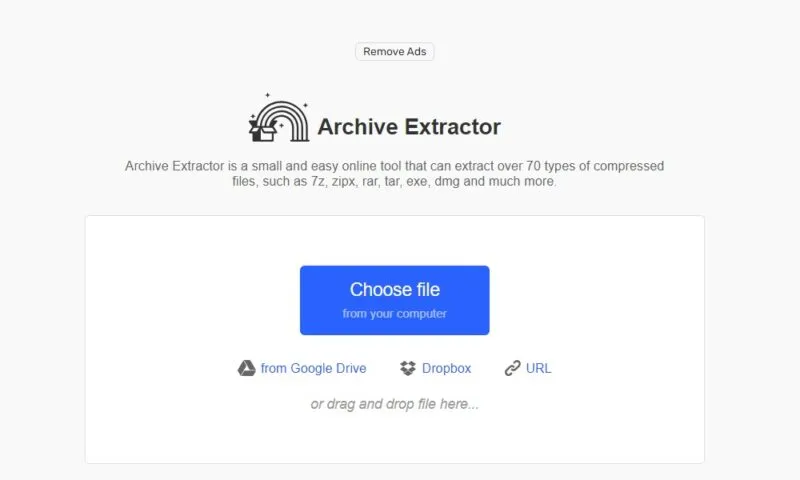
Vous ne pourrez pas prévisualiser avant de désarchiver avec cet outil. Pour compenser, Archive Extractor vous permet de décompresser des archives protégées par mot de passe.
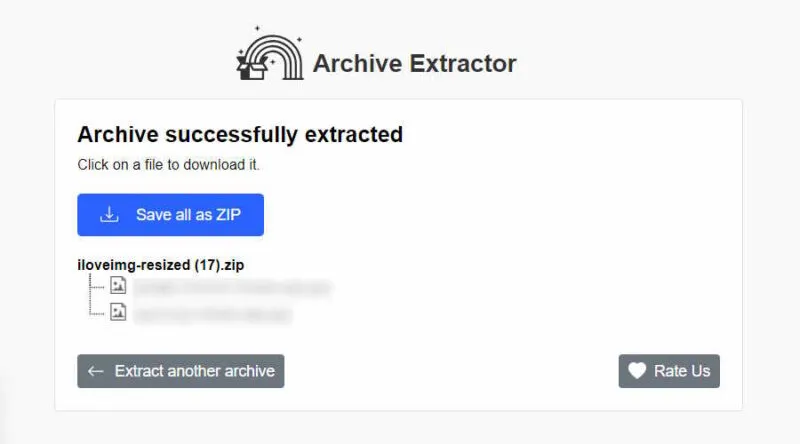
L’outil prend en charge plus de 70 types de fichiers compressés, vous pouvez donc être assuré qu’il peut décompresser les principaux formats de fichiers. Il peut également extraire des archives en plusieurs parties. Si l’archive compressée est divisée en plusieurs parties, vous pouvez toutes les sélectionner et les extraire en une seule fois.
Faciliter la compression des fichiers
Les archives compressées sont un excellent moyen d’économiser de l’espace de stockage sans rien supprimer. Mais que se passe-t-il si vous commencez à voir l’erreur « Le dossier compressé (zippé) n’est pas valide » sur votre PC Windows ?
Crédit image : Pexels . Toutes les captures d’écran de Chifundo Kasiya.



Laisser un commentaire